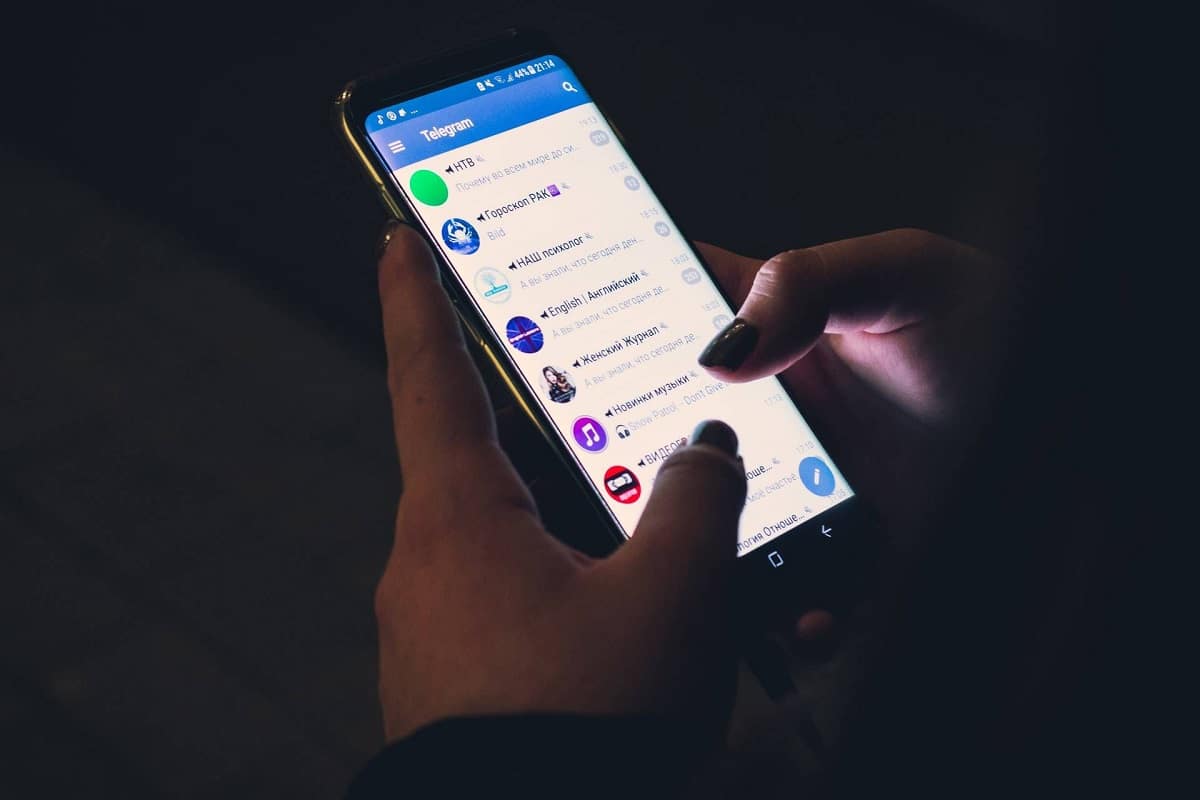
Ako urobiť snímku obrazovky?Toto je určite jedna z otázok, ktoré si používatelia na internete kladú najčastejšie. A je to tak, že s pokrokom technológie sa to dá robiť aj rôznymi spôsobmi. Závisí to aj od zariadenia, z ktorého chcete urobiť snímku obrazovky.
Ak chcete vedieť viac, povieme vám, ako si ho jednoducho vyrobiť.

Je to niečo, čo keď už viete ako na to, bude to pre vás veľmi jednoduché. Ide o každodenne použiteľný nástroj, ktorý nám uľahčí poslať inej osobe napríklad číslo účtu, adresu alebo fotografiu. Tak poďme.
V závislosti od operačného systému, ktorý používate, sa táto funkcia môže líšiť. Preto ho uvádzame pre najbežnejšie operačné systémy.
Ako urobiť snímku obrazovky z počítača
Pre operačný systém Windows
Systém Windows uľahčuje vytváranie snímok obrazovky počítača alebo prenosného počítača. Postupujte podľa nasledujúcich krokov a vytvorte na obrazovke obrázok, ktorý potom môžete uložiť alebo zdieľať s ostatnými.
Čo je snímka obrazovky?
Snímka obrazovky alebo tiež známa ako sieťotlač resp screenshot, je snímka, ktorú zachytíte z obrazovky počítača. Môže byť všestranný, môžete ho použiť na vytváranie potvrdení, zachytávanie informácií z počítača a dokonca vám umožňuje meniť veľkosť obrázkov. Existuje mnoho spôsobov, ako zachytiť obrazovku v systéme Windows, médium, ktoré použijete, bude závisieť od toho, ktoré používate najčastejšie a s ktorým sa cítite najpohodlnejšie.
Ako urobím snímky obrazovky na svojom počítači?
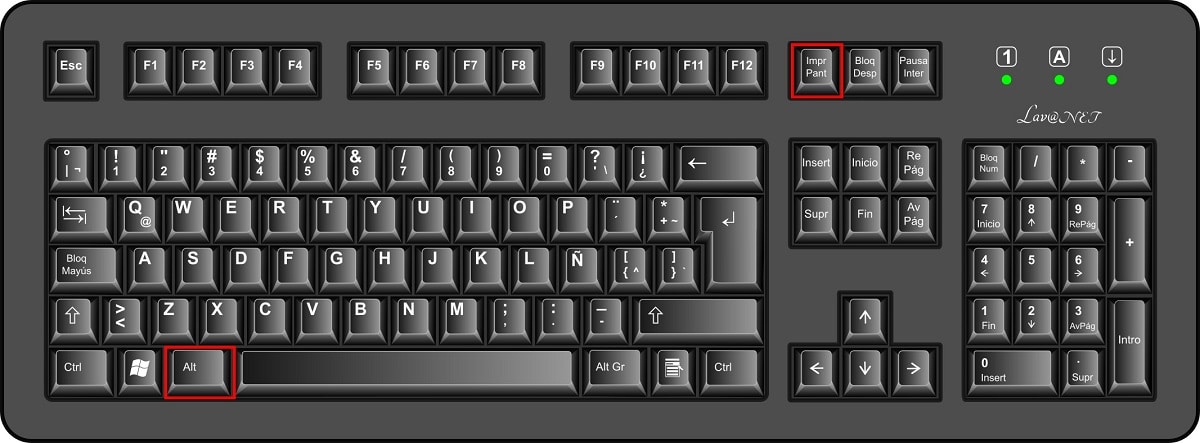
Pred vytvorením snímky obrazovky musíte zistiť, akú verziu systému Windows máte. Novšie verzie ako Windows 8 a 10 vám umožňujú robiť snímky obrazovky pomocou príkazu klávesnice, zatiaľ čo staršie verzie vyžadujú prístup k samostatnej ponuke. Preto môžete použiť aj nástroje tretích strán na získanie presne takého záberu, aký chcete.
Ak používate Windows 8 a 10, postupujte takto:
- Otvorte obrazovku, ktorú chcete zachytiť, či už je to program, okno prehliadača alebo čokoľvek, čo chcete odfotiť. Ak ste obrázok neodovzdali, váš počítač ho nebude môcť spracovať.
- nájsť kľúč "Odfotiť obrazovku" na klávesnici. Zvyčajne sa nachádza v pravý horný roh, nad tlačidlom "SysReq", a je často skracovaný ako "ImpPt" o "Imp Pnt".
- Súčasne stlačtee primárne kľúče "Vyhrať" e "imp pnt". Týmto sa vytvorí snímka celej aktuálnej obrazovky. Obrazovka môže blikať alebo stmavnúť, čo znamená úspešné zachytenie, aj keď nie všetky počítače to robia. Tiež môžete stlačiť klávesy Alt e "imp pnt", ktorý skopíruje obrázok do schránky.
- Choďte na Tento počítač>Obrázky>Snímka obrazovkya vyhľadajte požadovaný záber.
Ak máte počítač so staršou verziou systému Windows 8 alebo 10:
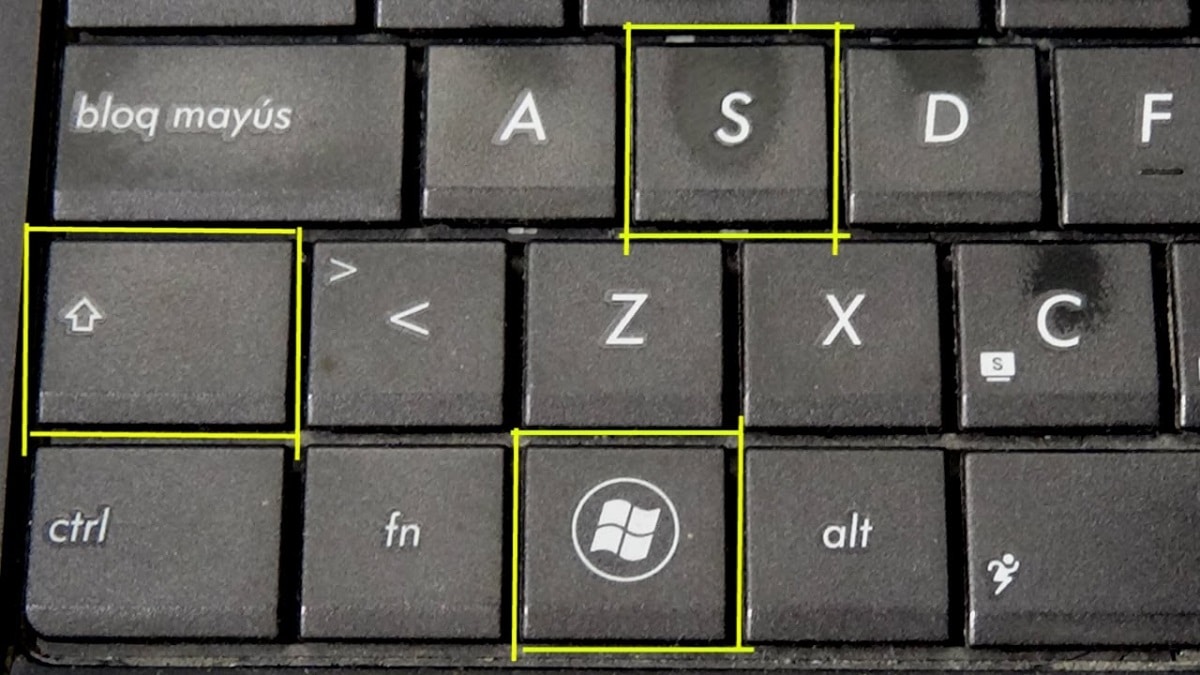
Nerobte si starosti, ak áno. Tu vám povieme kroky, ktoré musíte dodržať. Rovnako ako v novších verziách systému Windows musíte pred pokračovaním načítať stránku, ktorú chcete odfotiť. Odtiaľ postupujte takto:
- Stlačte tlačidlo "imp pt", ktorý sa zvyčajne nachádza vedľa kľúča "funkcia" v v pravom hornom rohu klávesnice. Ak má váš notebook kľúč "Fn", možno budete musieť stlačte Kľúč "Fn" a kľúč "imp pnt" súčasne
- Otvorte aplikáciu maľovať z ponuky Domov. Najrýchlejším spôsobom je napísať „paint“ do vyhľadávača, ktorý je na paneli úloh vľavo.
- Prilepte snímku obrazovky maľovať, vo voľbe prilepenia alebo stlačením Ctrl + V súčasne.
- Obrázok sa zobrazí v programe Maľovanie a môžete si ho uložiť vo formáte, ktorý vám najviac vyhovuje (JPEG alebo PNG). PNG je najlepšou voľbou, pretože zachováva kvalitu obrazu pri menšej veľkosti súboru. Stlačením Ctrl+S obrázok uložíte; otvorí sa okno, kde si môžete vybrať miesto na uloženie.
Používanie nástroja na vystrihovanie v systéme Windows 10

V októbri 2018 pridal Windows svojim používateľom ďalší spôsob, ako urobiť snímku obrazovky. Nasleduj tieto kroky:
- Otvorte aplikáciu nástroj na vystrihovanie na vašom zariadení z ponuky Štart.
- Vyberte tlačidlo Nuevo v ľavom hornom rohu.
- Keď sa okno prestane zobrazovať na obrazovke, môžete si vybrať požadovaný typ snímky obrazovky. Môžete si vybrať medzi obrázkami voľného tvaru, obrázkami na celú obrazovku alebo obdĺžnikovými obrázkami.
- Iným spôsobom zachytiť vašu obrazovku znamená urobiť kliknite na šípku nadol vedľa položky Nové. To tiež oneskorí orezávanie o niekoľko sekúnd.
- Vaše obrázky budú uložené v programe nástroja na vystrihovanie, kde na ne môžete písať alebo kresliť perom alebo ceruzkou. Môžete k nemu pristupovať aj v schránke so zmenami, ktoré vykonáte.
Ako urobiť snímku obrazovky z Androidu

Môžete urobiť fotografiu (snímku obrazovky) alebo nahrať video obrazovky telefónu.buď. Dokonca aj po dokončení zachytávania alebo nahrávania videa ich môžete prezerať, upravovať a zdieľať. Niektoré z týchto krokov sú však k dispozícii iba v systéme Android 11 a novšom. Tu ti necháme a odkaz skontrolujte, akú verziu Androidu máte.
Ak chcete urobiť snímku obrazovky, musíte postupovať podľa týchto krokov:
- Otvorte obrazovku, ktorú chcete zachytiť.
- V závislosti od telefónu, ktorý máte, vyberte jeden z nasledujúcich krokov:
- Stlačte súčasne tlačidlá napájania a zníženia hlasitosti.
- Ak to nebude fungovať, podržte tlačidlo napájania na niekoľko sekúnd. Potom urobte Kliknite na Snímka obrazovky.
- Ak žiadna z týchto možností nefunguje, pomoc nájdete na stránke podpory výrobcu telefónu.
- V ľavom dolnom rohu uvidíte ukážku snímky obrazovky. Na niektorých telefónoch uvidíte ikonu snímky obrazovky v hornej časti obrazovky.
Urobte snímku obrazovky s posúvaním
Tieto kroky je možné vykonať iba na väčšine zariadení Android 12 s rolovacími obrazovkami.
- Otvorte obrazovku, ktorú chcete zachytiť.
- Stlačte súčasne tlačidlá napájania a zníženia hlasitosti.
- V spodnej časti kliknite zachytiť viac.
Ako nájsť, zdieľať a upravovať snímky obrazovky
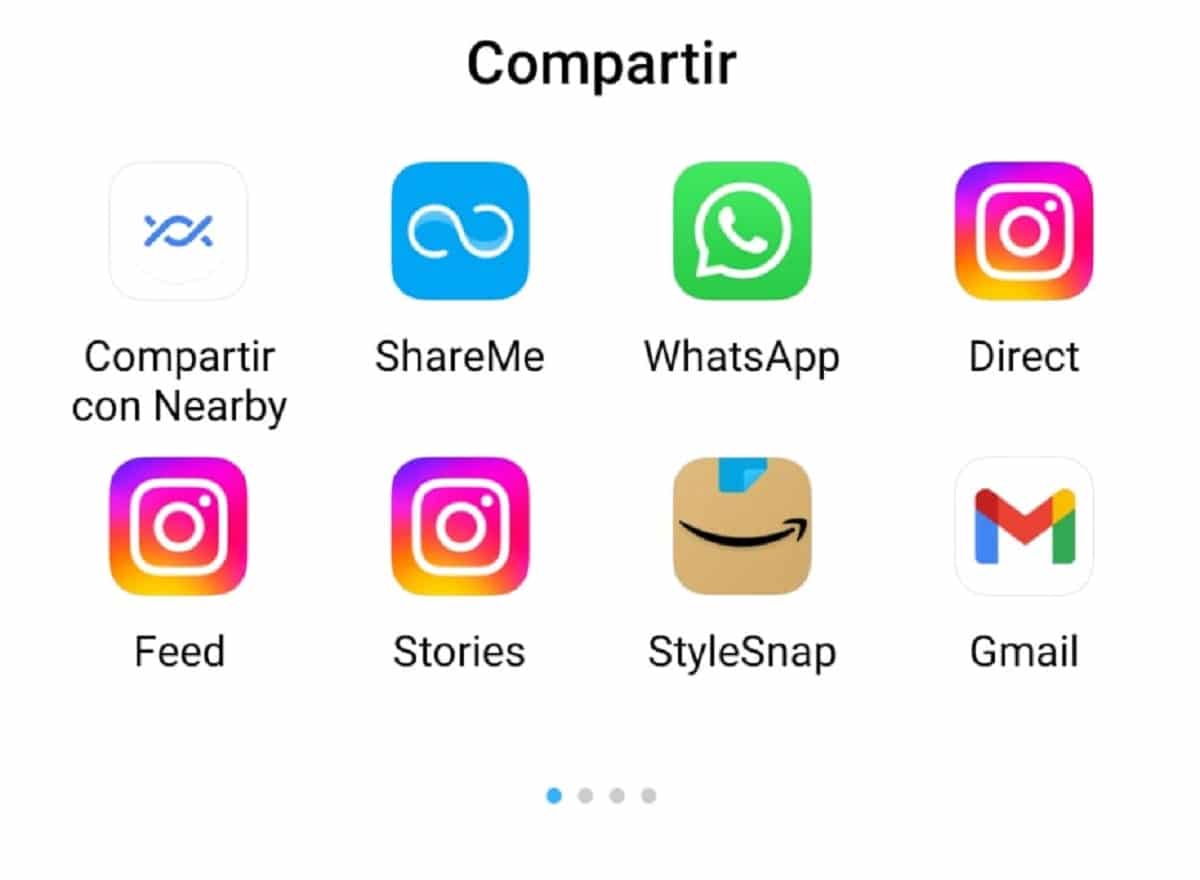
Povedzte to, ak nemáte prihláška fotografie, možno máte staršiu verziu Androidu. Otvorte na svojom smartfóne aplikáciu Galéria a klepnite na zobrazenie Albumy a potom na priečinok Snímky obrazovky.
- Teraz na svojom telefóne otvorte aplikáciu fotografie.
- Kliknite na Knižnica a potom na Snímka obrazovky.
- Ak chcete zdieľať snímku obrazovky: kliknite na Zdieľať a vyberte spôsob, akým to chcete zdieľať (Facebook, Instagram, WhatsApp, e-mail...).
- Ak chcete upraviť snímku obrazovky: Kliknite na Upraviť.
Ako urobiť snímku obrazovky z iOS
Ako robiť snímky obrazovky na iPhone 13 a iných modeloch s Face ID
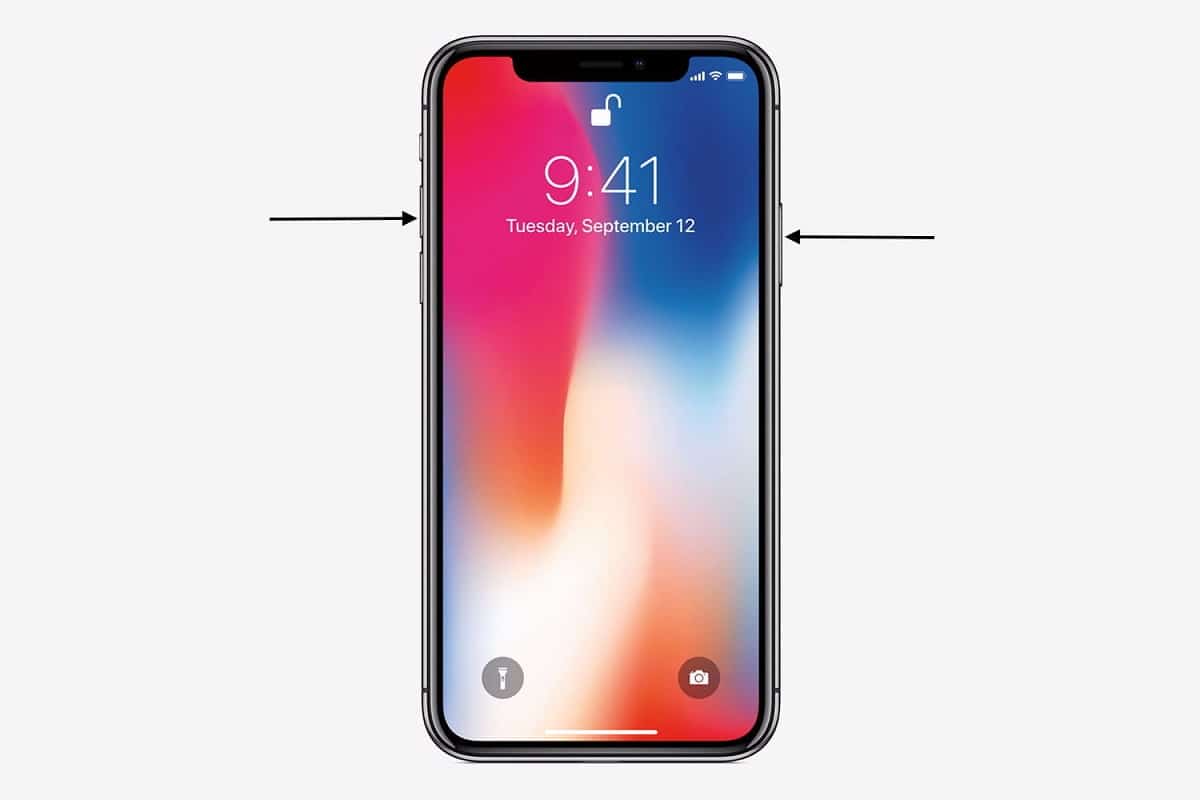
- Súčasne stlačte bočné tlačidlo a tlačidlo zvýšenia hlasitosti.
- Rýchlo uvoľnite obe tlačidlá.
- Po vytvorení snímky obrazovky v ľavom dolnom rohu sa zobrazí miniatúra na chvíľu z obrazovky.
- Klepnutím na miniatúru ju otvoríte alebo potiahnutím doľava ju ignorujete.
Ako urobiť snímku obrazovky na modeloch iPhone s Touch ID
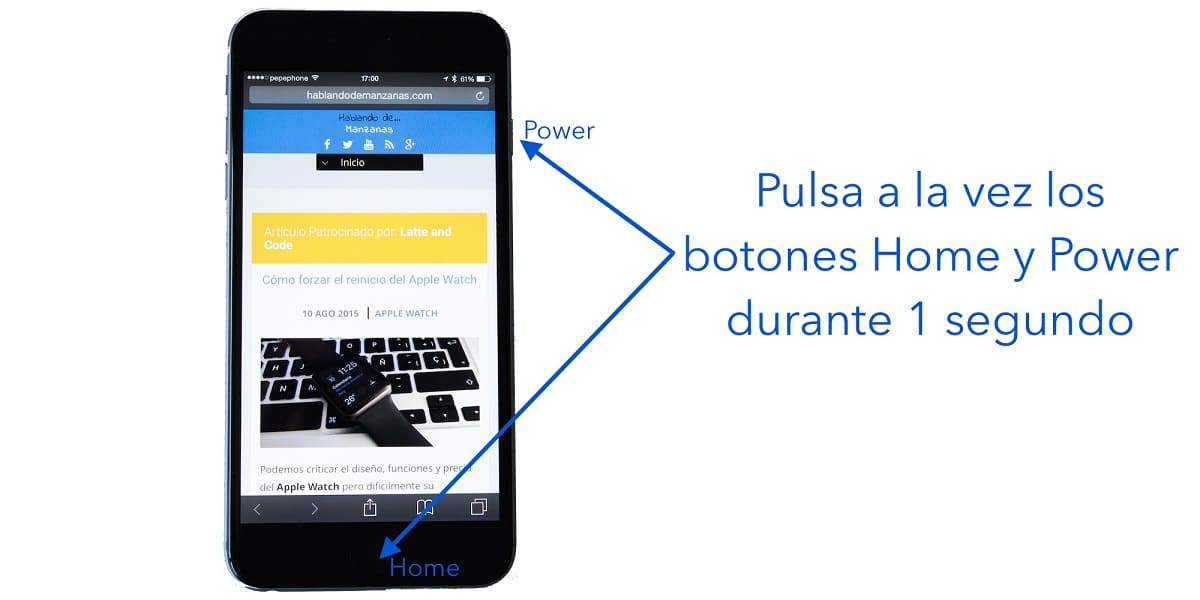
- Stlačte súčasne horné tlačidlo a tlačidlo Domov.
- Rýchlo uvoľnite obe tlačidlá.
- Po vytvorení snímky obrazovky v ľavom dolnom rohu sa zobrazí miniatúra na chvíľu z obrazovky.
- Klepnutím na miniatúru ju otvoríte alebo potiahnutím doľava ju ignorujete.
Ako nájsť snímku obrazovky na vašom iPhone
Otvorte Fotky a prejdite na Albumy > Typy médií > Zábery.
Stručne povedané, vedieť, ako urobiť snímku obrazovky, môže byť ideálnym spôsobom, ako uložiť informácie alebo uložiť obrázky na neskoršie použitie. Je to veľmi užitočný nástroj a robí sa rýchlo.
Dúfam, že vám tieto informácie pomohli.